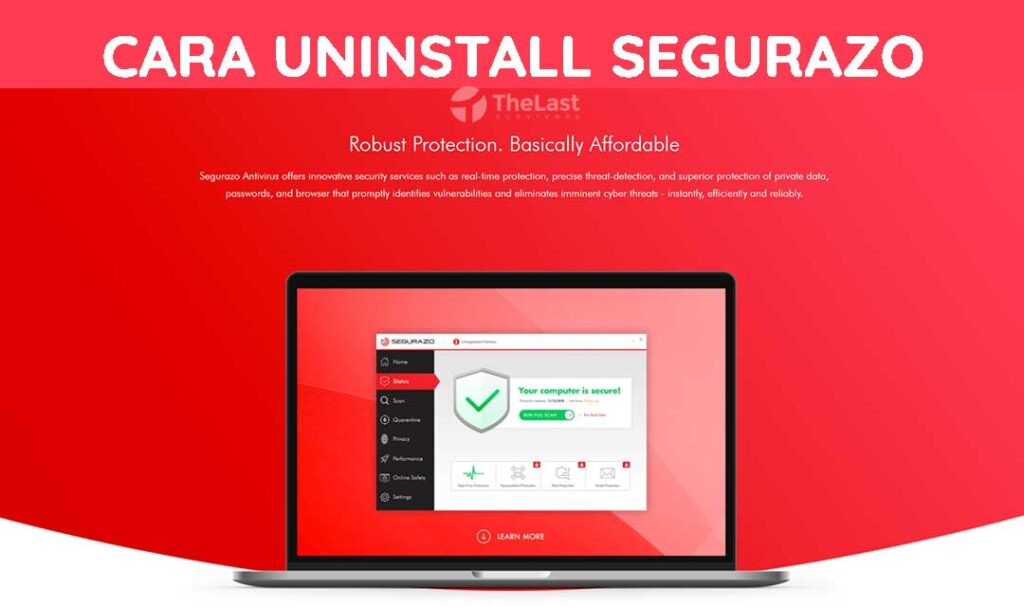Salam kepada pembaca setia kami. Pada kesempatan kali ini, kami akan membahas secara terperinci mengenai cara menghapus Segurazo di Windows 7. Segurazo adalah sebuah program antivirus yang seringkali dianggap sebagai malware oleh pengguna komputer. Dalam artikel ini, kami akan memberikan panduan langkah demi langkah untuk menghapus Segurazo dari sistem operasi Windows 7 Anda. Mari kita mulai!
1. Menghentikan Proses Segurazo
Langkah pertama yang perlu Anda lakukan adalah menghentikan semua proses yang terkait dengan Segurazo. Caranya adalah dengan membuka Task Manager melalui kombinasi tombol Ctrl + Shift + Esc, kemudian pilih tab “Proses” dan cari proses-proses yang berkaitan dengan Segurazo. Klik kanan pada proses tersebut dan pilih “End Task” untuk menghentikannya.
2. Membatalkan Instalasi Segurazo
Jika Anda masih dalam proses instalasi Segurazo, Anda dapat membatalkannya dengan mengklik tombol “Cancel” atau “Batal” pada jendela instalasi. Jika jendela instalasi tidak muncul, Anda dapat menggunakan Control Panel untuk menghapus program tersebut. Buka Control Panel, pilih “Uninstall a program”, cari Segurazo dalam daftar program yang terpasang, dan klik tombol “Uninstall” untuk menghapusnya.
3. Menghapus Segurazo melalui Control Panel
Jika Anda sudah menginstal Segurazo dan tidak dapat membatalkan instalasinya, Anda dapat menghapusnya melalui Control Panel. Buka Control Panel, pilih “Uninstall a program”, cari Segurazo dalam daftar program yang terpasang, dan klik tombol “Uninstall” untuk menghapusnya. Ikuti petunjuk yang muncul pada layar untuk menyelesaikan proses penghapusan.
4. Menghapus Sisa-sisa Segurazo secara Manual
Setelah menghapus Segurazo melalui Control Panel, ada kemungkinan masih ada sisa-sisa program yang tertinggal di sistem Anda. Untuk membersihkannya, buka File Explorer dan navigasikan ke folder C:\Program Files. Cari folder Segurazo dan hapus secara permanen. Selanjutnya, buka Registry Editor dengan menekan tombol Windows + R, ketik “regedit”, dan tekan Enter. Navigasikan ke HKEY_LOCAL_MACHINE\SOFTWARE dan hapus kunci registri yang berkaitan dengan Segurazo.
5. Menjalankan Pemindai Antivirus dan Antimalware
Setelah menghapus Segurazo secara manual, disarankan untuk menjalankan pemindai antivirus dan antimalware untuk memastikan bahwa tidak ada ancaman lain yang tersisa di sistem Anda. Gunakan program antivirus dan antimalware pilihan Anda, lakukan pemindaian penuh, dan ikuti petunjuk yang diberikan untuk menghapus ancaman yang terdeteksi.
6. Alternatif Lain untuk Menghapus Segurazo
Selain metode di atas, terdapat alternatif lain yang dapat Anda coba untuk menghapus Segurazo di Windows 7. Salah satunya adalah dengan menggunakan program pihak ketiga seperti Revo Uninstaller. Program ini dapat membantu Anda menghapus program yang sulit dihapus secara manual dengan menghapus sisa-sisa program dan entri registri yang terkait.
7. Kelebihan dan Kekurangan Segurazo
Segurazo memiliki beberapa kelebihan sebagai program antivirus, antara lain:
- Antarmuka pengguna yang sederhana dan mudah digunakan.
- Fitur perlindungan real-time yang dapat melindungi sistem dari ancaman malware.
- Performa yang ringan dan tidak membebani sistem.
Namun, Segurazo juga memiliki beberapa kekurangan yang perlu Anda pertimbangkan:
- Menginstal Segurazo dapat mengubah pengaturan browser dan mengganti halaman beranda serta mesin pencari default.
- Sering kali dianggap sebagai program yang sulit dihapus dan seringkali dianggap sebagai malware oleh pengguna.
- Tidak memiliki fitur canggih seperti firewall atau perlindungan privasi.
8. Tabel Panduan Menghapus Segurazo di Windows 7
| No. | Langkah | Deskripsi |
|---|---|---|
| 1 | Menghentikan Proses Segurazo | Menghentikan semua proses yang terkait dengan Segurazo melalui Task Manager. |
| 2 | Membatalkan Instalasi Segurazo | Membatalkan instalasi Segurazo jika masih dalam proses. |
| 3 | Menghapus Segurazo melalui Control Panel | Menghapus Segurazo melalui Control Panel menggunakan fitur “Uninstall a program”. |
| 4 | Menghapus Sisa-sisa Segurazo secara Manual | Menghapus sisa-sisa program Segurazo yang mungkin tertinggal di sistem secara manual. |
| 5 | Menjalankan Pemindai Antivirus dan Antimalware | Menjalankan pemindai antivirus dan antimalware untuk memastikan tidak ada ancaman lain yang tersisa. |
| 6 | Alternatif Lain untuk Menghapus Segurazo | Menggunakan program pihak ketiga seperti Revo Uninstaller untuk menghapus Segurazo. |
9. FAQ (Pertanyaan yang Sering Diajukan)
Q: Apakah Segurazo benar-benar malware?
A: Meskipun Segurazo sering dianggap sebagai malware oleh pengguna, program ini sebenarnya adalah program antivirus yang sah. Namun, beberapa pengguna mungkin mengalami kesulitan dalam menghapusnya dan menganggapnya sebagai malware.
Q: Apakah saya perlu mengganti antivirus setelah menghapus Segurazo?
A: Tidak, Anda tidak perlu mengganti antivirus setelah menghapus Segurazo. Anda dapat terus menggunakan antivirus pilihan Anda yang lain atau menginstal antivirus baru jika diinginkan.
Q: Bagaimana cara mencegah instalasi Segurazo di masa depan?
A: Untuk mencegah instalasi Segurazo di masa depan, selalu periksa dengan cermat saat menginstal program baru. Jangan mengklik tombol “Next” secara sembarangan dan pastikan untuk membaca dengan teliti semua pilihan yang tersedia selama proses instalasi.
Kesimpulan
Demikianlah panduan lengkap tentang cara menghapus Segurazo di Windows 7. Kami harap panduan ini dapat membantu Anda mengatasi masalah yang Anda hadapi dengan program ini. Jika Anda mengalami kesulitan atau memiliki pertanyaan lebih lanjut, jangan ragu untuk menghubungi tim dukungan kami. Terima kasih telah membaca!